Excel'de gizli sütunları ve satırları nasıl gösterirsiniz?
Excel'de sütunları ve satırları gizlemek, ilgili verilere odaklanmak ve daha sonra faydalı olabilecek bilgileri silmeden görünümünüzü basitleştirmek için yaygın bir uygulamadır. Ancak, bu gizli öğeleri daha fazla düzenleme veya inceleme için tekrar görünür hale getirmeniz gerekebilir. Bu makalede, Excel'deki tüm sütunları ve satırları etkili bir şekilde nasıl gösterebileceğiniz açıklanmaktadır.
- Gizli sütunları ve satırları yerleşik özelliklerle tek tek gösterin
- Kutools ile gizli sütunları ve satırları aynı anda gösterin
Gizli sütunları ve satırları yerleşik özelliklerle tek tek gösterin
Adım 1: Gizli sütun ve satırları içeren alanı seçin veya tüm çalışma sayfasını seçmek için "Ctrl + A" tuşlarına basın.
Adım 2: "Giriş" → "Biçim" → "Gizle/Göster" → "Satırları Göster" veya "Sütunları Göster" bölümüne gidin. Ekran görüntüsüne bakın:
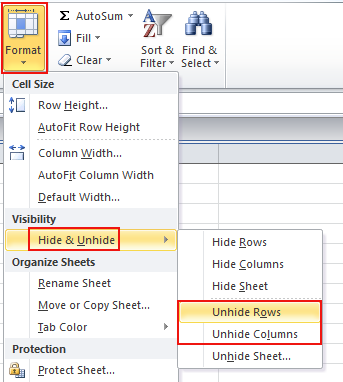
Not: Tüm satırları ve sütunları aynı anda gösteremezsiniz, bunları tek tek görüntülemeniz gerekir.
Excel için Kutools ile gizli sütunları ve satırları aynı anda gösterin
Excel'in kendisi, tüm gizli sütunları ve satırları aynı anda göstermek için doğrudan bir seçenek sunmazken, üçüncü parti araç olan Excel için Kutools, "Tüm Gizli Aralıkları Göster" işleviyle bu boşluğu doldurur. Bu özellik, birden fazla sütun ve satırın zaman içinde çeşitli nedenlerle gizlendiği karmaşık elektronik tablolarla çalışan kullanıcılar için özellikle faydalıdır.
Excel için Kutools'u yükledikten sonra "Kutools" → "Görünüm" → "Tüm Gizli Aralıkları Göster" seçeneğine tıklayın. Ekran görüntüsüne bakın:

Aşağıdaki örnek, özelliğin nasıl çalıştığını göstermektedir. Daha önce 3, 4 ve 5 numaralı satırları gizlemiştik ve "Tüm Gizli Aralıkları Göster" seçeneğine tıkladıktan sonra gizli satırlar normal şekilde görüntülenmiştir.
 |
 |
Kutools for Excel - Excel'i 300'den fazla temel araçla güçlendirin. Sürekli ücretsiz AI özelliklerinden yararlanın! Hemen Edinin
En İyi Ofis Verimlilik Araçları
Kutools for Excel ile Excel becerilerinizi güçlendirin ve benzersiz bir verimlilik deneyimi yaşayın. Kutools for Excel, üretkenliği artırmak ve zamandan tasarruf etmek için300'den fazla Gelişmiş Özellik sunuyor. İhtiyacınız olan özelliği almak için buraya tıklayın...
Office Tab, Ofis uygulamalarına sekmeli arayüz kazandırır ve işinizi çok daha kolaylaştırır.
- Word, Excel, PowerPoint'te sekmeli düzenleme ve okuma işlevini etkinleştirin.
- Yeni pencereler yerine aynı pencerede yeni sekmelerde birden fazla belge açıp oluşturun.
- Verimliliğinizi %50 artırır ve her gün yüzlerce mouse tıklaması azaltır!
Tüm Kutools eklentileri. Tek kurulum
Kutools for Office paketi, Excel, Word, Outlook & PowerPoint için eklentileri ve Office Tab Pro'yu bir araya getirir; Office uygulamalarında çalışan ekipler için ideal bir çözümdür.
- Hepsi bir arada paket — Excel, Word, Outlook & PowerPoint eklentileri + Office Tab Pro
- Tek kurulum, tek lisans — dakikalar içinde kurulun (MSI hazır)
- Birlikte daha verimli — Ofis uygulamalarında hızlı üretkenlik
- 30 günlük tam özellikli deneme — kayıt yok, kredi kartı yok
- En iyi değer — tek tek eklenti almak yerine tasarruf edin